美图秀秀怎么给图片添加带拼音的文字_美图秀秀给图片添加带拼音文字的步骤教程
 发布于2025-02-06 阅读(0)
发布于2025-02-06 阅读(0)
扫一扫,手机访问
1、打开美图秀秀。
2、点击进入,选择界面上的图片美化。

3、选择一张需要制作的图片添加进入,选择下方的文字选项。

4、在文字里选择字体。
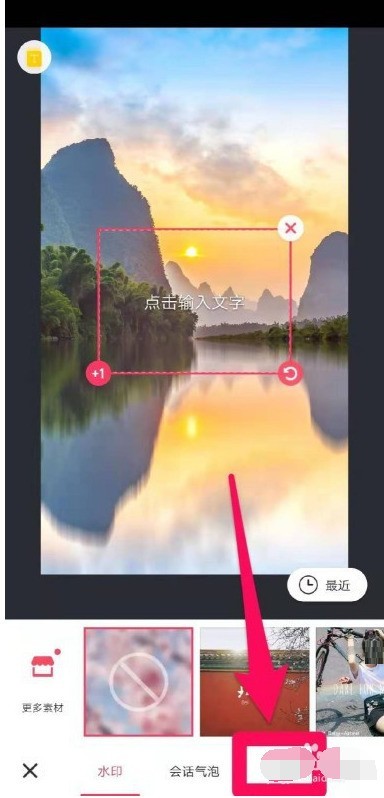
5、在字体里找到带有拼音样式的字体,点击上方的文字框输入文字。
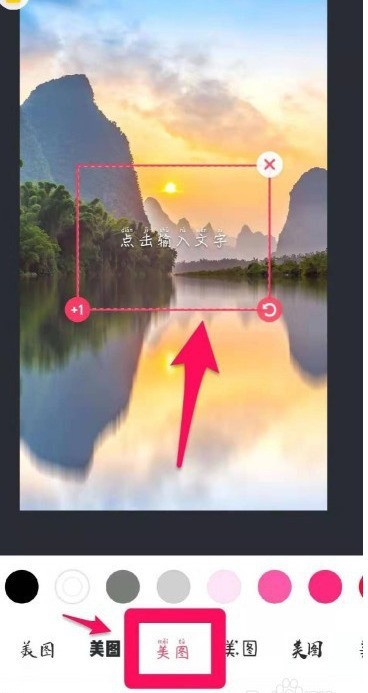
6、输入完文字,调整合适大小,放置在合适的位置,就是文字有拼音有音调的效果了。
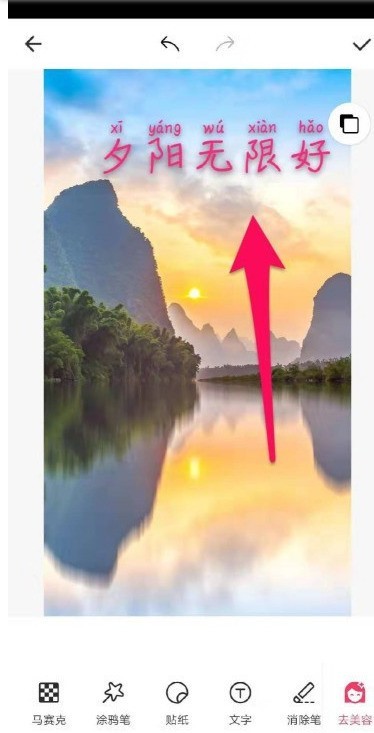
本文转载于:https://xiazai.zol.com.cn/jiqiao/111310.html 如有侵犯,请联系admin@zhengruan.com删除
产品推荐
-

售后无忧
立即购买>- DAEMON Tools Lite 10【序列号终身授权 + 中文版 + Win】
-
¥150.00
office旗舰店
-

售后无忧
立即购买>- DAEMON Tools Ultra 5【序列号终身授权 + 中文版 + Win】
-
¥198.00
office旗舰店
-

售后无忧
立即购买>- DAEMON Tools Pro 8【序列号终身授权 + 中文版 + Win】
-
¥189.00
office旗舰店
-

售后无忧
立即购买>- CorelDRAW X8 简体中文【标准版 + Win】
-
¥1788.00
office旗舰店
-
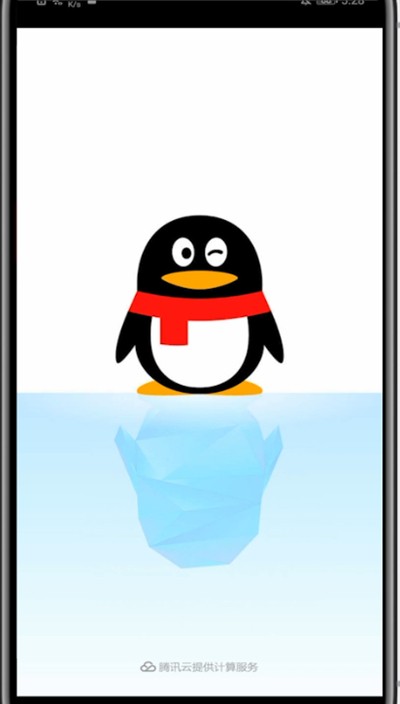 正版软件
正版软件
- qq设置消息列表背景的方法介绍
- 1、首先我们打开qq。2、点击在左上角的个人头像。3、点击我的个性装扮。4、点击主题。5、找到你需要设置的背景点击下载即可设置。
- 12分钟前 0
-
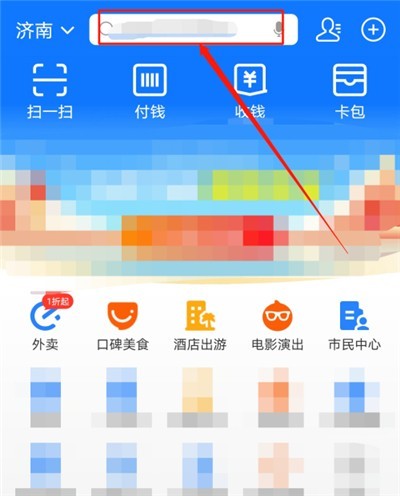 正版软件
正版软件
- 支付宝中领取政府优惠券的简单方法
- 1、打开支付宝App,点击首页上方的【搜索栏】。2、在搜索栏中输入所在地区消费券,点击【搜索】。3、在搜索结果中点击【一起来领消费券】。4、选择消费券,点击领取即可。
- 22分钟前 0
-
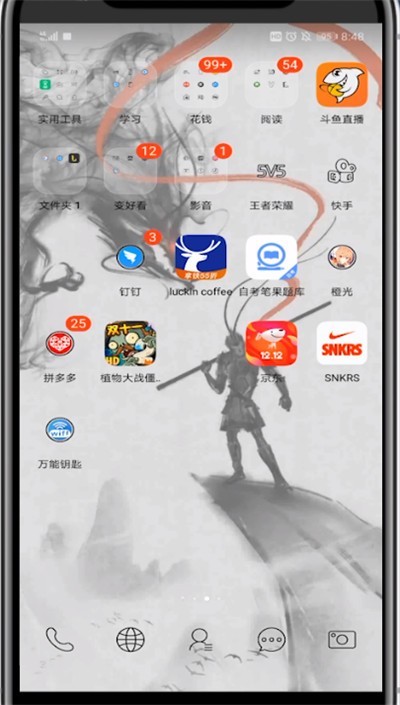 正版软件
正版软件
- 快手主页中添加电话的具体方法
- 1、首先我们打开快手。2、点击左上角的菜单栏。3、点击个人头像。4、点击添加年龄和地区标签。5、点击个人介绍。6、在个人介绍中填写你的电话号码即可。
- 37分钟前 0
-
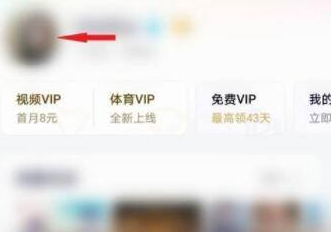 正版软件
正版软件
- 腾讯视频怎么修改腾讯视频号-腾讯视频修改腾讯视频号的方法
- 你们知道腾讯视频中有个腾讯视屏号吗?那么各位用户知道腾讯视频怎么修改腾讯视频号吗?下文小编就为各位带来了腾讯视频修改腾讯视频号的方法,感兴趣的用户快来下文看看吧。腾讯视频,选择【个人中心】选项首先打开腾讯视频,选择【个人中心】选项。。然后点击【个人头像】。接着点击【编辑资料】按钮。随后点击【腾讯视频号】选项。之后输入新腾讯视频号。最后点击【完成】按钮。
- 52分钟前 修改 腾讯视频 0
-
 正版软件
正版软件
- 2023重返未来1999兑换码分享(永久有效)
- 使用指定的兑换码来获得对应的游戏资源,近期有不少的玩家搜索重返未来1999兑换码,游戏最新的兑换码大家都想知道有哪些吗?复制兑换码并且在指定页面粘贴即可获得奖励,下面小编就为玩家带来详细的重返未来1999兑换码,感兴趣的话一起来看看吧。 重返未来1999兑换码永久有效2023 1、WEGNUWEWDG 2、ASGHW89ETHW 3、WRHNIXNGSRG 4、DSYAG8ASDIGWEG 5、QWRGHQWRU8GN 6、VIP777 7、VIP999 8、VIP666 9、SV
- 1小时前 00:45 0
相关推荐
热门关注
-

- Xshell 6 简体中文
- ¥899.00-¥1149.00
-

- DaVinci Resolve Studio 16 简体中文
- ¥2550.00-¥2550.00
-

- Camtasia 2019 简体中文
- ¥689.00-¥689.00
-

- Luminar 3 简体中文
- ¥288.00-¥288.00
-

- Apowersoft 录屏王 简体中文
- ¥129.00-¥339.00








